全国高分辨率土地利用数据服务 土地利用数据服务 土地覆盖数据服务 坡度数据服务 土壤侵蚀数据服务 全国各省市DEM数据服务 耕地资源空间分布数据服务 草地资源空间分布数据服务 林地资源空间分布数据服务 水域资源空间分布数据服务 建设用地空间分布数据服务 地形、地貌、土壤数据服务 分坡度耕地数据服务 全国大宗农作物种植范围空间分布数据服务
多种卫星遥感数据反演植被覆盖度数据服务 地表反照率数据服务 比辐射率数据服务 地表温度数据服务 地表蒸腾与蒸散数据服务 归一化植被指数数据服务 叶面积指数数据服务 净初级生产力数据服务 净生态系统生产力数据服务 生态系统总初级生产力数据服务 生态系统类型分布数据服务 土壤类型质地养分数据服务 生态系统空间分布数据服务 增强型植被指数数据服务
多年平均气温空间分布数据服务 多年平均降水量空间分布数据服务 湿润指数数据服务 大于0℃积温空间分布数据服务 光合有效辐射分量数据服务 显热/潜热信息数据服务 波文比信息数据服务 地表净辐射通量数据服务 光合有效辐射数据服务 温度带分区数据服务 山区小气候因子精细数据服务
全国夜间灯光指数数据服务 全国GDP公里格网数据服务 全国建筑物总面积公里格网数据服务 全国人口密度数据服务 全国县级医院分布数据服务 人口调查空间分布数据服务 收入统计空间分布数据服务 矿山面积统计及分布数据服务 载畜量及空间分布数据服务 农作物种植面积统计数据服务 农田分类面积统计数据服务 农作物长势遥感监测数据服务 医疗资源统计数据服务 教育资源统计数据服务 行政辖区信息数据服务
Landsat 8 高分二号 高分一号 SPOT-6卫星影像 法国Pleiades高分卫星 资源三号卫星 风云3号 中巴资源卫星 NOAA/AVHRR MODIS Landsat TM 环境小卫星 Landsat MSS 天绘一号卫星影像
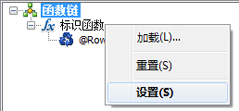
向镶嵌数据集中的栅格数据添加的函数可以包含从属性表字段中所获取的唯一参数值。执行此操作分为三步:
这些步骤将指导您使用属性表中的字段填充拉伸函数使用的最小值、最大值、均值和标准差值。
只能使用镶嵌数据集属性表中的一个字段将统计值输入拉伸函数。必须使用以下语法为每一个波段指定这些值:
B1_Min|B1_Max|B1Mean|B1_SDev;…;Bn_Min|Bn_Max|Bn_Mean|Bn_SDev
另外,请确保为添加此函数的所有波段的栅格指定统计数据。例如,如果具有一个四波段栅格,但您仅为字段中的三个波段添加了信息,此函数将无法正常运行。
步骤:
 选择属性表中的栅格,或者使用选择菜单中的一个选项(例如按位置选择)选择属性表中的栅格。
选择属性表中的栅格,或者使用选择菜单中的一个选项(例如按位置选择)选择属性表中的栅格。
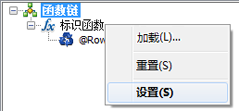
在值字段中输入波段数,然后单击确定。
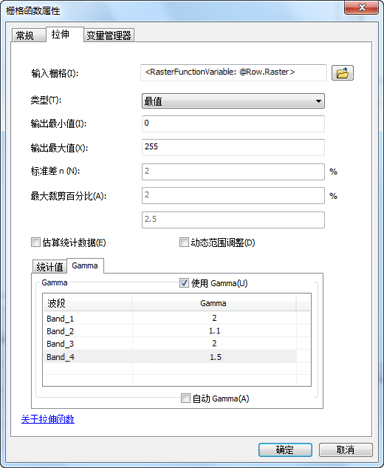
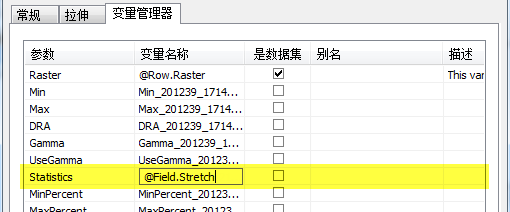
此时将使用此字段中的值,这与在拉伸选项卡的拉伸部分为镶嵌数据集中每个栅格的每个波段输入唯一值相类似。
使用在对话框中设置的值并从每个栅格的属性表提取统计值,即可将拉伸函数添加到每个栅格中。